Если вы пришли на эту страницу, значит у вас появляется ошибка при обращении к файлу msvcp140.dll в системе Windows 7 x64 bit (или 32 бит). Формулировка может отличаться, но скорее всего появляется такое сообщение:

Что это за ошибка и как мы рекомендуем её исправить? Так как запрашиваемый файл входит в комплект Microsoft Visual C++, необходимо скачать и установить этот компонент. Или можно вручную установить только библиотеку msvcp140.dll, что быстрее и проще, но может быть менее эффективно. Распишем подробно оба способа:
Установить Microsoft Visual C++
В свойствах файла, вызывающего ошибку указано, что он относится к пакету Visual C++

Перед установкой C++ нужно знать разрядность вашей операционной системы Windows 7. Помните ли вы сколько у вас бит — 64 или 32? Если нет, количество бит можно посмотреть в свойствах системы:
Как Исправить Ошибки MSVCP100.dll (MSVCP140.dll, msvcr100.dll и др.)

Теперь можно скачать соответствующую разрядности версию компонента для Windows7:
Это бесплатные пакеты с официального сайта Microsoft. После загрузки архива распакуйте его (пароль на вложенный архив смотрите в файле пароль.txt) и запустите установочный файл. После установки обязательно перезапустите ваш компьютер.
Если проблема прошла, дальше можно не читать. Если же вы запускаете программу или игру и она всё также вызывает ошибку, переходите к следующему способу.
Ставим файл msvcp140 в ручном режиме
В этом методе тоже необходимо узнать разрядность вашей ОС Windows 7. Как это сделать, мы описывали в предыдущем пункте, загляните туда. Потом скачайте один из двух файлов библиотеки:
Разархивируйте архив с файлом и скопируйте его в папку с проблемной игрой (программой) и в одну из системных папок:
- Для Windows 7 x32 в директорию С:Windowssystem32
- Для Windows 7 x64 в директорию C:WindowsSysWOW64
Если там уже есть файл msvcp140.dll, то копируем с перезаписью. Скорее всего он был поврежден или устарел.
Далее нужно зарегистрировать эту библиотеку в системной реестре ОС. Нажмите комбинацию кнопок Win + R или кликните мышкой Пуск, а затем «Выполнить». У вас должно появиться такое окно:

Наберите в нём команду «regsvr32 msvcp140.dll» и нажмите «ОК«. Это позволит Виндоусу обращаться к этой библиотеке при необходимости. Теперь надо перезагрузить ПК и проверить работу игры/программы, которая вызывала ошибку.
Если ошибка всё равно присутствует, читайте про другие причины, которые могут к ней привести. Ниже вы можете посмотреть ролик про эту ошибку. Желаем удачи!
Источник: msvcp140-dll.ru
Как скачать msvcp140.dll и исправить ошибку «Запуск программы невозможен»

Одна из возможных ошибок при запуске последних версий игр программ в Windows 10, 8 и Windows 7 — «Запуск программы невозможен, так как на компьютере отсутствует mcvcp140.dll» или «Не удается продолжить выполнение кода, поскольку система не обнаружила msvcp140.dll» (может появляться, например, при запуске Skype).
В этой инструкции — подробно о том, что представляет собой этот файл, как скачать msvcp140.dll с официального сайта и исправить ошибку «Запуск программы невозможен» при попытке запустить игру или какое-либо прикладное ПО, также ниже имеется видео об исправлении.
На компьютере отсутствует msvcp140.dll — причины ошибки и как ее исправить
Прежде чем искать, где скачать файл msvcp140.dll (как и любые другие DLL файлы, вызывающие появление ошибок при запуске программ), рекомендую разобраться, что представляет собой этот файл, в противном случае вы рискуете загрузить что-то не то с сомнительных сторонних сайтов, в то время, как в данном случае можно взять этот файл с официального сайта Майкрософт.
Файл msvcp140.dll — одна из библиотек, входящих в состав компонентов Microsoft Visual Studio 2015, необходимых для запуска некоторых программ. По умолчанию располагается в папках C:WindowsSystem32 и C:WindowsSysWOW64 но может быть необходим и в папке с исполняемым файлом запускаемой программы (основной признак — наличие в ней прочих файлов dll).
По умолчанию, этот файл отсутствует в Windows 7, 8 и Windows 10. При этом, как правило, при установке программ и игр, требующих наличия msvcp140.dll и других файлов из состава Visual C++ 2015, автоматически происходит и установка необходимых компонентов.

Но не всегда: если вы загружаете какой-либо Repack или portable программу, этот этап может быть пропущен, и как результат — сообщение о том, что «Запуск программы невозможен» или «Не удается продолжить выполнение кода».

Решение — загрузить необходимые компоненты и установить их самостоятельно.
Как скачать файл msvcp140.dll в составе распространяемых компонентов Microsoft Visual C++ 2015
Самый правильный способ скачать msvcp140.dll — загрузка распространяемых компонентов Microsoft Visual C++ 2015 и установка их в Windows. Проделать это можно следующим образом:
- Зайдите на страницу https://www.microsoft.com/ru-ru/download/details.aspx?id=53840 и нажмите «Скачать». Обновление лето 2017: указанная страница то появляется, то исчезает с сайта Майкрософт. Если с загрузкой будут проблемы, то здесь дополнительные способы загрузки: Как скачать распространяемые пакеты Visual C++ с сайта Майкрософт .
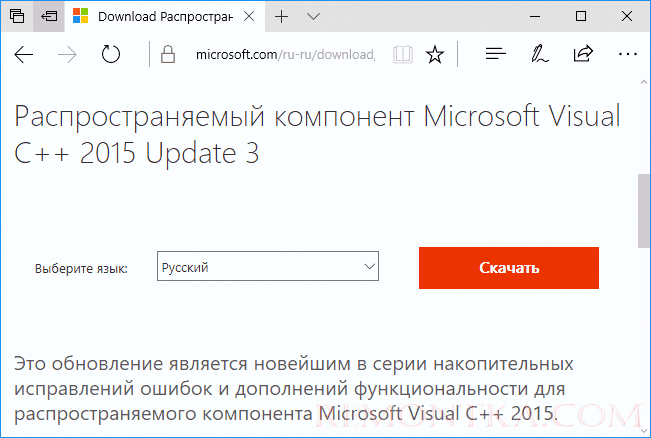
- Если у вас 64-битная система, отметьте сразу две версии (x64 и x86, это важно), если 32-разрядная, то только x86 и загрузите их к себе на компьютер.

- Запустите установку сначала vc_redist.x86.exe , затем — vc_redist.x64.exe .
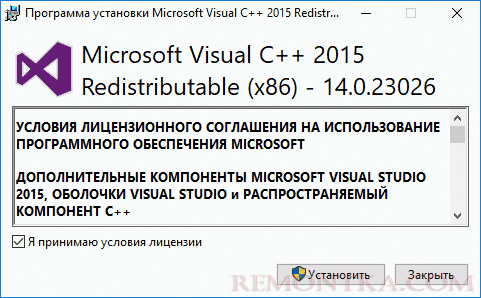
По завершении установки у вас появится файл msvcp140.dll и остальные необходимые исполняемые библиотеки в папках C:WindowsSystem32 и C:WindowsSysWOW64
После этого можно запускать программу или игру и, с большой вероятностью, сообщение о том, что запуск программы невозможен, так как на компьютере отсутствует msvcp140.dll вы больше не увидите.
Видео инструкция
На всякий случай — видео инструкция об исправлении ошибки.
Дополнительная информация
Некоторые дополнительные моменты, имеющие отношение к указанной ошибке, которые могут быть полезны при исправлении:
- Установка сразу x64 и x86 (32-бит) версий библиотек требуется в том числе в 64-разрядной системе, поскольку многие программы, несмотря на разрядность ОС, являются 32-битными и требуют соответствующих библиотек.
- 64-битный (x64) установщик распространяемых компонентов Visual C++ 2015 (Update 3) сохраняет msvcp140.dll в папку System32, а 32-битный (x86) — в SysWOW64.
- Если при установке возникают ошибки, проверьте, не установлены ли уже эти компоненты и попробуйте их удалить, а затем повторить установку.
- В некоторых случаях, если программа продолжает не запускаться, может помочь копирование файла msvcp140.dll из папки System32 в папку с исполняемым (exe) файлом программы.
На этом все и надеюсь ошибка была исправлена. Буду благодарен, если поделитесь в комментариях, какая именно программа или игра вызывала появление ошибки и удалось ли решить проблему.
Источник: remontka.com
Скачать msvcp140.dll, vcruntime140.dll для Windows 7,8,10 x64/x84 — Что за ошибка, и как её исправить?
![]()
![]()
![]()
![]()
![]()
![]()
![]()
![]()
![]()
Скачайте Vcruntime140.dll, чтобы исправить ошибку при запуске. Для загрузки доступна последняя версия DLL компонента для Windows 7 и Windows 10 (x32 и x64 bit).
Размер: 1 MB. Распространяется: Бесплатно. Система: Windows.
Vcruntime140.dll и msvcp140.dll – составляющий элемент библиотеки Microsoft Visual Studio 2015. Он является необходимой деталью для включения мультимедиа и игровых приложений на ОС Windows. При его повреждении, изменении или отсутствии появляется ошибка с одноименным названием.
Vcruntime140.dll что это за ошибка как исправить
Обычно все нужные для функционирования программы компоненты устанавливаются одновременно, но, иногда, какой-либо файл библиотеки может оказаться под блокировкой антивирусного обеспечения. В первую очередь, пользователь может повторить установку с выключенным антивирусом, либо исключить dll из заблокированного списка. Также существует вариант скачивания Visual C++, в которой собраны все нужные данные для активации приложений.
Ссылки на скачивание пакета с сайта Microsoft:
Важно. Для систем x64 скачивайте и устанавливайте обе версии, во многих случаях в системе х64 нужна именно 32-битная библиотека, так как приложение, которому требуется библиотека работает только в режиме x86!
Еще один способ – загрузка самого недостающего файла. Для этого надо учитывать разрядность компьютера — это позволяет расположить его в правильном месте. В разделе «Мой компьютер» открывается раздел свойства посредством клика на правую кнопку мышки. В зависимости от полученной информации, vcruntime140.dll устанавливается в соответствующую папку. К примеру, для 32-х битной системы – это будет C:WindowsSystem32, а для 64-х — C:WindowsSysWOW64.
Источник: adminotes.ru